Comment réduire la taille d'une vidéo sans perte de qualité sur Windows et macOS
Les éléments tels que le format, l'encodeur vidéo et la définition ont un impact sur la taille d'une vidéo. Plus le taux de compression est élevé, moins la vidéo est volumineuse et moins elle est de bonne qualité. Le format vidéo AVI qui est un format développé par Microsoft utilise un taux de compressé très faible par rapport aux autres formats vidéo tels que le MPEG ou MOV, ce qui résulte à une taille de fichier très grande, soit 2 à 3 Go par minutes de la vidéo.
Le meilleur moyen de réduire la taille d'une vidéo consiste à la compresser. La compression d'une vidéo est l'opération qui permet de supprimer les éléments inutiles de la vidéo. Réduire la taille d'une vidéo peut entrainer une perte de qualité en fonction de la méthode et le taux de compression appliqué. Le seul moyen efficace pour réduire la taille d'une vidéo sans perte de qualité est d'utiliser un compresseur vidéo professionnel. Dans cet article, nous allons présenter trois moyens pour réduire la taille d'une vidéo gratuitement en ligne et hors-ligne.

- Partie 1. Comment réduire la taille d'une vidéo sans perte de qualité sur Windows et Mac (Recommandé)
- Partie 2. Comment réduire la taille d'une vidéo en ligne gratuitement
- Partie 3. Comment réduire la taille d'une vidéo avec VLC
Partie 1. Comment réduire la taille d'une vidéo sans perte de qualité sur Windows et Mac (Recommandé)
Vidmore Convertisseur Vidéo est un logiciel professionnel spécialisé dans la conversion et la compression de fichiers. Il permet de convertir et compresser les fichiers vidéo et audio en plus de 200 formats vidéo et audio tels que le MP4, AVI, MKV, MOV, WMV, FLV, MP3, M4A, etc. Ce logiciel permet de réduire la taille d'une vidéo sans perte de qualité. Il a la capacité de réduire la taille des vidéos haute définition HD et UHD 4K avec une extrême rapidité, soit 50 plus rapide que la plupart de compresseurs vidéo.
Vidmore Convertisseur Vidéo est disponible pour Windows et Mac sur le lien ci-dessous.
- Réduire la taille d'une vidéo MP4, MKV, AVI, FLV, 3GP, VOB, etc.
- Convertir n'importe quel format vidéo et audio.
- Éditer une vidéo, tels que rotation, recadrage, coupage, filigrane, etc.
- Couper une vidéo, tels que MP4, AVI, MOV, MKV, FLV, 3GP, VOB, etc.
- Prendre en charge la sortie de vidéo en HD 1080p et HD 720p avec une excellente qualité d'image.

Étape 1. Ouvrir le compresseur vidéo.
Après installation de Vidmore Convertisseur Vidéo, ouvrez-le et cliquez sur « Boîte à outils ». Dans « Boîte à outils », cliquez sur l'outil « Compresseur Vidéo ».
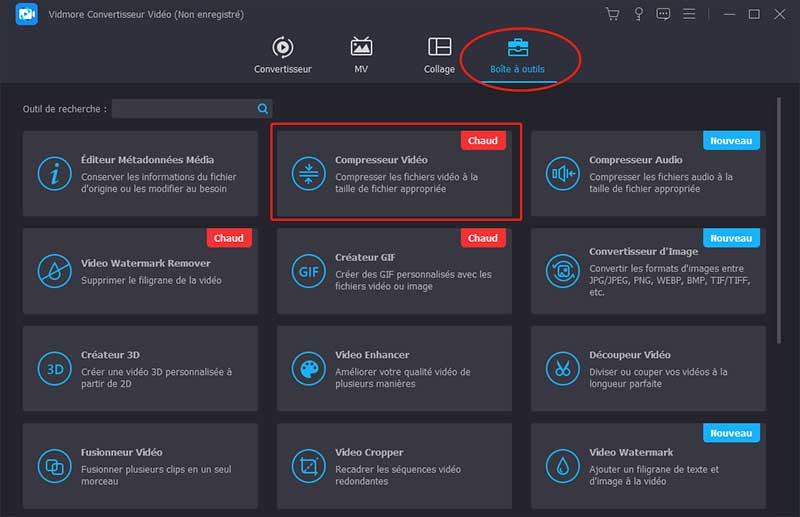
Étape 2. Importer la vidéo à réduire la taille.
Une fois dans l'outil de réduction de la taille de vidéo, cliquez sur le grand signe (+), puis parcourez votre disque et sélectionnez la vidéo dont vous voulez réduire la taille.
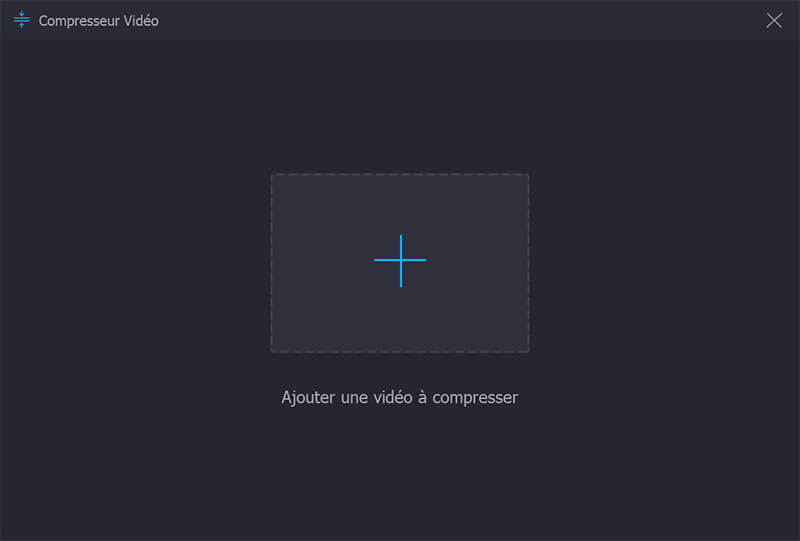
Étape 3. Réduire la taille de la vidéo.
Une fois la vidéo importée, vous pouvez changer le taux de compression ou entrer la taille du fichier final. Vous pouvez aussi changer le format de sortie, ajuster la résolution de la vidéo. Dans cet exemple, nous réduisons la taille d'une vidéo MP4, il est conseillé de garder les valeurs par défaut pour réduire la taille de la vidéo sans perte de qualité.
Le bouton Aperçu permet de prévisualiser les 10 premières secondes de la vidéo avant de passer à la réduction de la taille de la vidéo. Si vous êtes satisfait par l'aperçu, vous pouvez cliquer sur Compresser pour réduire la taille de la vidéo. La vidéo sera compressée et exportée vers le dossier d'exportation, vous pouvez y accéder en cliquant sur l'icône de dossier au bas de la page.
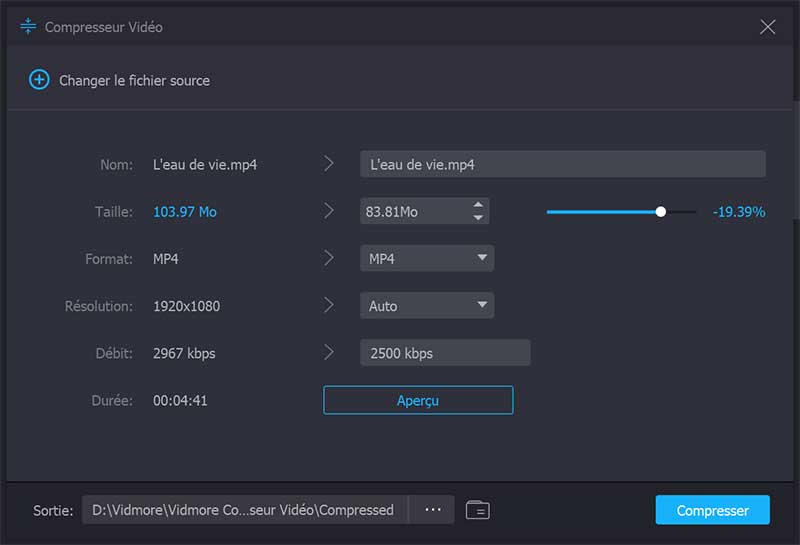
Maintenant, vous pouvez essayez de compresser une vidéo AVI et de compresser une vidéo MKV avec ce programme.
Partie 2. Comment réduire la taille d'une vidéo en ligne gratuitement
Il est aussi possible de réduire la taille d'une vidéo en ligne gratuitement. Il existe des applications web qui permettent de réduire la taille des vidéos en ligne à partir d'un navigateur web. Réduire la taille d'une vidéo en ligne peut être très lent en fonction du programme web que vous utilisez.
Vidmore Compresseur Vidéo Gratuit en Ligne est la meilleure application web qui permet de réduire la taille de vidéo en ligne tout en conservant une qualité supérieure. C'est le moyen le plus rapide de réduire la taille des vidéos HD et UHD 4K en ligne.
Étape 1. Importer la vidéo à réduire la taille en ligne.
Ouvrez le site du compresseur vidéo en ligne gratuit et cliquez sur « Démarrer ». Puis, parcourez votre disque et sélectionnez la vidéo dont vous voulez réduire la taille en ligne.
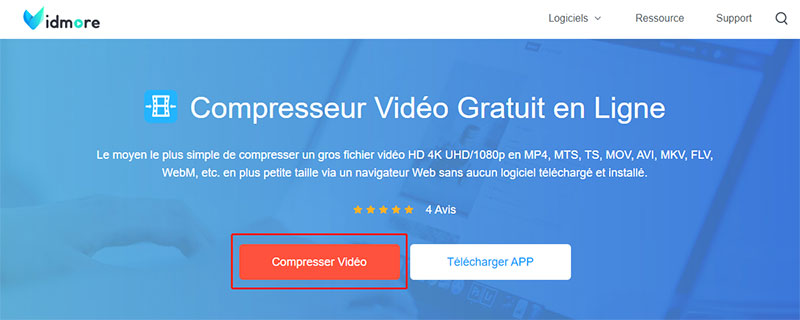
Étape 2. Réduire la taille de la vidéo en linge.
Après importation de la vidéo, vous avez la possibilité de définir un taux de compression ou la taille désirée, de changer le format et la résolution de la vidéo. L'aperçu de la vidéo n'est pas disponible pour le compresseur en ligne.
Pour réduire la taille du fichier vidéo en ligne, cliquez sur Compresser puis sélectionnez le dossier de sauvegarde.
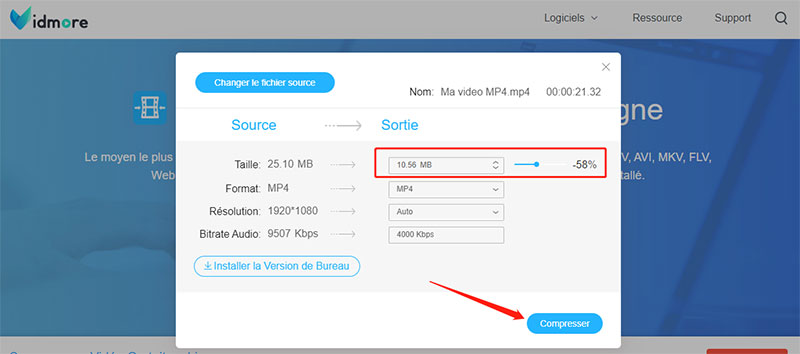
Partie 3. Comment réduire la taille d'une vidéo avec VLC
VLC est un excellent lecteur vidéo qui permet de lire la majorité de formats vidéo et audio. Réduire la taille d'une vidéo avec VLC est possible grâce à sa fonction Convertir/Enregistrer. La fonction de réduction de la taille de vidéo de VLC est très basique, elle ne donne aucun contrôle sur le taux de compression. Nous allons utiliser la fonction Convertir/Enregistrer pour réduire la taille d'une vidéo avec VLC.
Étape 1. Importer la vidéo à réduire la taille.
Ouvrez VLC, sous le menu Média, cliquez sur Convertir/Enregistrer pour accéder à la fenêtre média.

Dans la fenêtre média, cliquez sur Ajouter et parcourez votre disque pour sélectionner le fichier vidéo dont vous voulez réduire la taille, puis cliquez sur Convertir/Enregistrer.
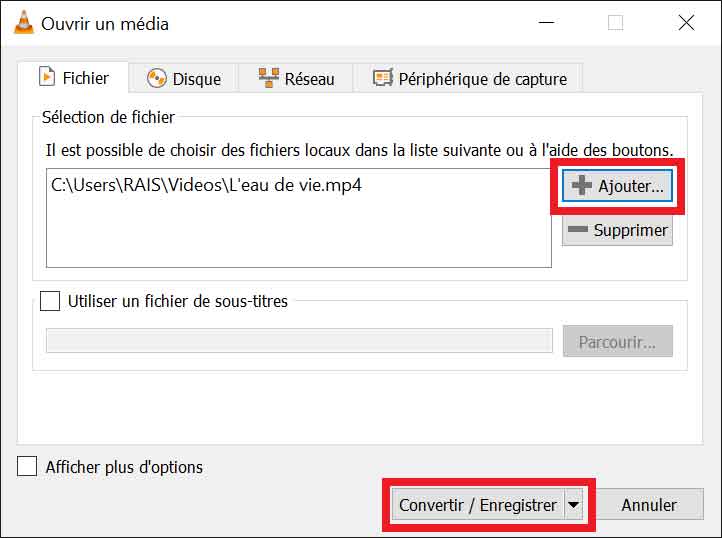
Étape 2. Réduire la taille de la vidéo avec VLC.
Une fois la vidéo importée, cliquez sur Parcourir pour choisir le dossier d'exportation. Si vous souhaitez modifier les paramètres de compression tels que le codec vidéo, codec audio, le format de sortie, cliquez sur l'icône de paramètres (la clé mécanique devant Profil).
Pour réduire la taille de fichier vidéo avec VLC, cliquez sur Démarrer. En fonction de la taille du fichier, la compression peut durer un peu longtemps, veuillez ne pas fermer le lecteur pendant le processus.
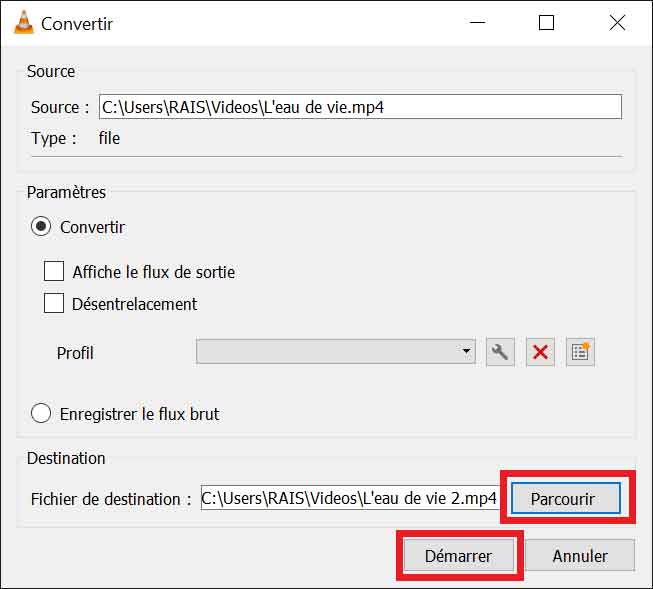
Conclusion
Dans cet article, nous avons présenté trois méthodes simples pour réduire la taille d'un fichier vidéo sur Windows et Mac. Réduire la taille d'une vidéo peut entrainer une perte de qualité considérable ou même endommager la vidéo si le logiciel utilisé n'est pas approprié.
Nous conseillons d'utiliser un logiciel professionnel tel que Vidmore Convertisseur Vidéo pour réduire la taille de vos fichiers vidéos. Un logiciel professionnel permet non seulement de conserver la qualité de la vidéo, mais aussi de raccourcir le temps de compression.
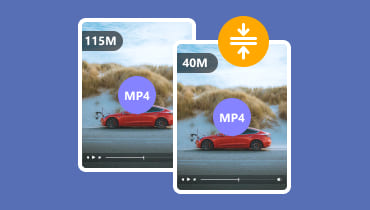 Compresser une vidéo MP4
Compresser une vidéo MP4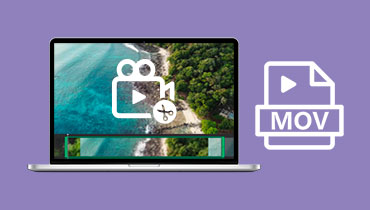 Couper une vidéo MOV
Couper une vidéo MOV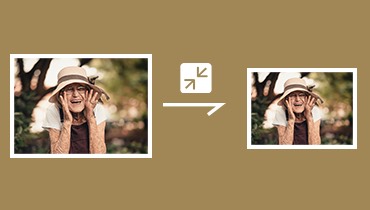 Réduire la taille d'une photo
Réduire la taille d'une photo